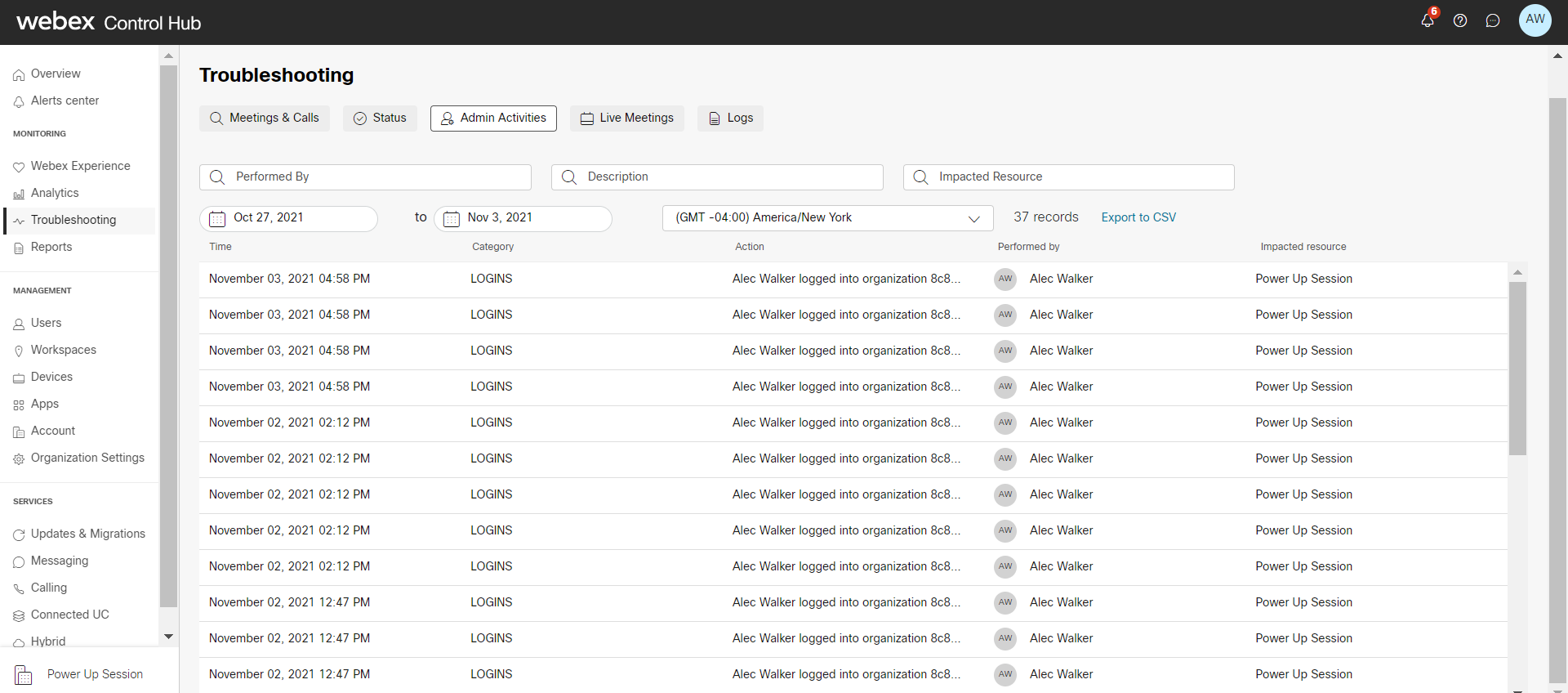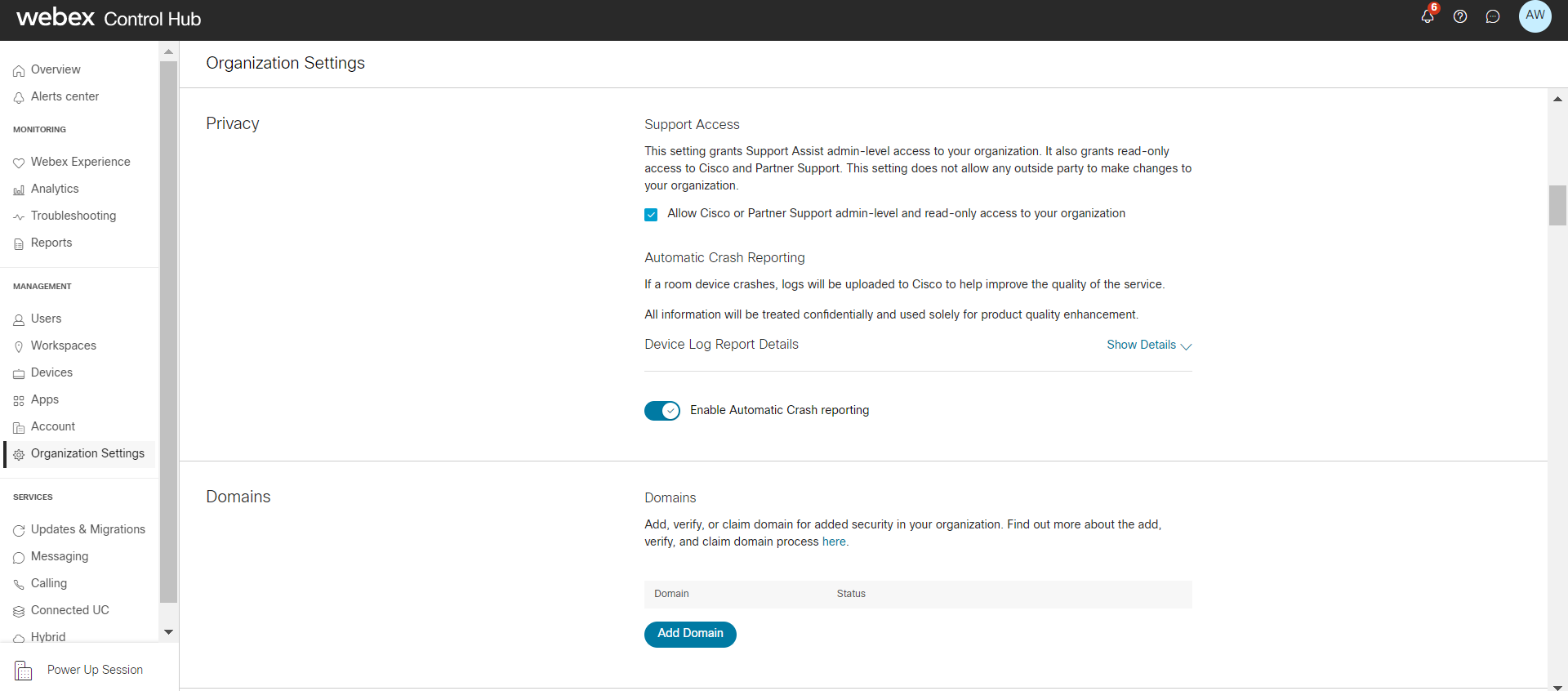- Strona główna
- /
- Artykuł

Uzyskaj pomoc dotyczącą wdrożeń Webex Calling za pomocą Webex Setup Assist
 W tym artykule
W tym artykule Opinia?
Opinia?Partnerzy i klienci Webex Calling otrzymują pomoc w migracji (obecni klienci) i wdrożeniu (nowi klienci) usług Webex Calling poprzez ofertę Webex Setup Assist, udostępnianą partnerom i klientom, którzy chcą skorzystać z ekspertów Cisco we wdrażaniu Webex Calling.
Zamów Webex Setup Assist
Partnerzy mogą zamówić Webex Setup Assist i poprosić o dostęp do zespołu Webex Setup Assist, wybierając A-FLEX-CALL-ASST w Cisco Commerce Workforce (CCW). Mogą również wybrać go jako dodatek poprzez oferty FLEX.
Po złożeniu zamówienia zespół Webex Setup Assist zapewnia usługę wdrażania konsjerża, która działa w następujących fazach wdrażania Webex Calling:
-
Odkrywanie i ocena klientów
-
Projektowanie rozwiązań
-
Opracowanie planu migracji
-
Realizacja implementacji (w tym opracowanie planu testów)
-
Wykonanie migracji (w tym wykonanie planu testów)
-
Przekazywanie operacji
-
Obsługa po migracji
Angażowanie Webex Setup Assist to czteroetapowy proces:
-
Partner zamawia Webex Setup Assist za pośrednictwem CCW.
-
Zespół Webex Setup Assist żąda dostępu administratora za pośrednictwem Cisco Help Desk, aby umożliwić pełny dostęp administracyjny do organizacji klienta przez okres do 6 miesięcy.
-
Zespół Webex Setup Assist uzyskuje dostęp do organizacji i rozpoczyna konfigurację usług Webex.
-
Po konfiguracji klient może audytować i modyfikować konfigurację swoich usług za pośrednictwem Control Hub. Zespół Webex Setup Assist może przeglądać zmiany konfiguracji wprowadzone przez klienta.
-
Dostęp zespołu Webex Setup Assist może zostać odwołany przez klienta w dowolnym momencie.
-
Aby uzyskać opis usługi, zobacz Dodatki Asystenta konfiguracji usługi Cloud Calling.
-
Audyt działań zespołu Webex Setup Assist
Klienci mogą przeprowadzać inspekcje działań zespołu Webex Setup Assist w centrumsterowania.
| 1 |
Zaloguj się do centrum sterowania. |
| 2 |
Przejdź do . |
| 3 |
Wybierz pozycję Działania administratora. |
| 4 |
Wyświetlanie wszystkich ostatnich działań wykonanych w organizacji. |
Usuwanie dostępu Webex Setup Assist
| 1 |
Zaloguj się do centrum sterowania. |
| 2 |
Wybierz kolejno opcje . |
| 3 |
Przewiń w dół do opcji Prywatność i włącz opcję Zezwól firmie Cisco lub jej partnerom na dostęp do Twojej organizacji w trybie tylko do odczytu. |